
Requisitos de Aula para el Mac de los alumnos
Cuando publicas una clase para que los alumnos se inscriban, las preferencias de Aula aparecen en las Preferencias del Sistema del Mac del alumno en cuestión. (Si los alumnos tienen el sistema operativo macOS 13 o posterior, las preferencias aparecen en Ajustes del Sistema). A partir de ahí, en función del tipo de clase, el alumno puede elegir su contacto “Mi tarjeta” o introducir manualmente su nombre y apellidos, subir una foto y cambiar esta información en cualquier momento.
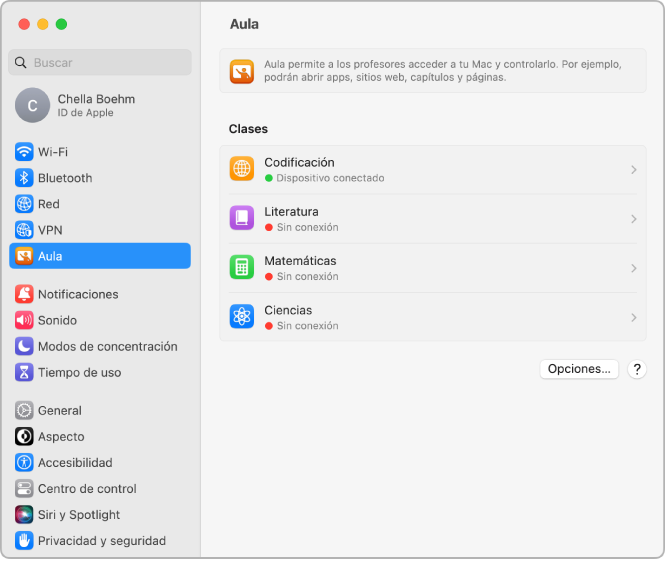
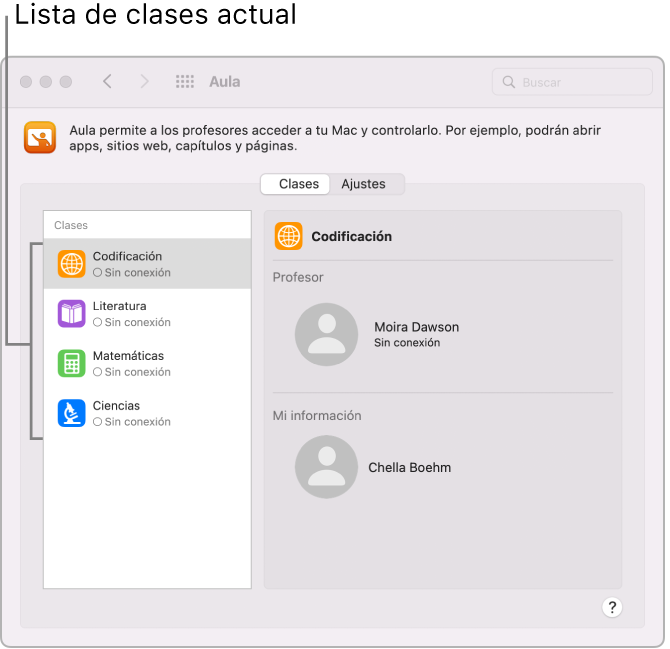
Para las clases a distancia, los alumnos también pueden ajustar el tiempo de espera para asistencia a distancia y el sonido de notificación de asistencia a distancia.
A continuación se muestra la vista de los permisos de Aula disponibles para los alumnos.
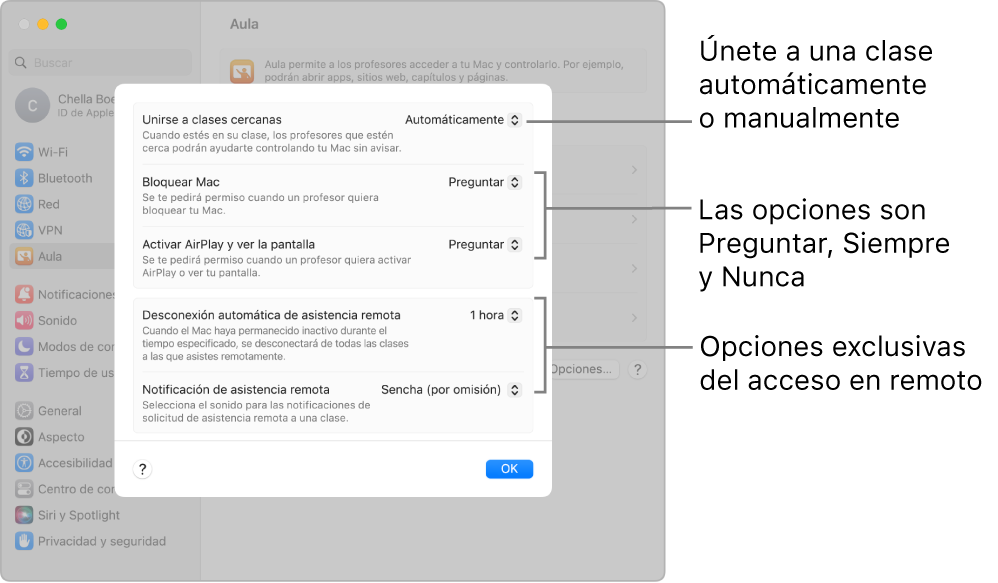
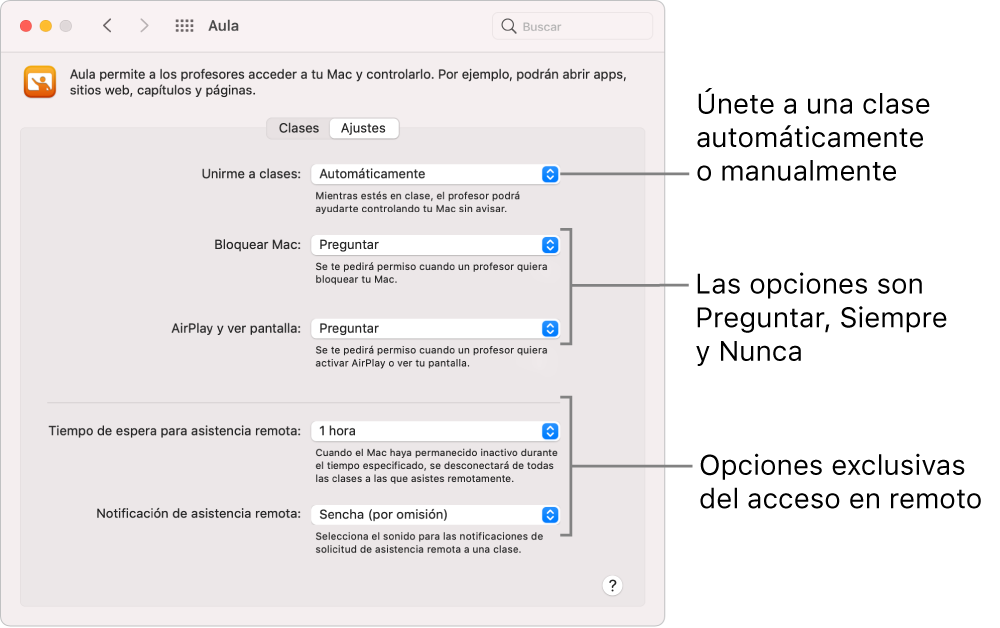
Unirse a las clases automáticamente
Si un alumno elige “Unirse a las clases automáticamente”, no se le solicita que se una a la clase y puedes realizar acciones automáticamente. Si el alumno sale de la zona en la que se esté impartiendo la clase (al terminar la clase, por ejemplo), su Mac se desconecta de la clase. La próxima vez que impartas la clase, el alumno verá un diálogo en el que se le indica que se una.
Unirse a las clases manualmente
Cuando un alumno configura el ajuste “Unirse a las clases manualmente”, el alumno aparece cuando empiezas la clase y muestra la app que tenga activa en cada momento. El alumno recibirá una solicitud para unirse a la clase cuando realices tu primera acción, como abrir o bloquear el dispositivo. El alumno puede hace clic en Permitir, “Permitir siempre” o Denegar:
Permitir: La acción se ha ejecutado y el alumno recibe una solicitud cada vez que ejecutes cualquier otra acción.
Permitir siempre: La acción se ha ejecutado, y puedes realizar la acción una y otra vez sin enviar una nueva solicitud al alumno con el que está vinculada la acción.
Denegar: La acción no se ha ejecutado y el alumno recibirá una solicitud la próxima vez que intentes ejecutar cualquier acción.
Obtener la ayuda del profesor con algunas tareas
Los profesores pueden ayudar a los alumnos a controlar sus Mac cuando los alumnos están en sus clases. Los alumnos indican cuánta ayuda necesitan seleccionando Preguntar, Siempre o Nunca para las siguientes dos tareas:
Bloquear apps y dispositivo: Bloquear el dispositivo y bloquear una app abierta en el Mac.
AirPlay y ver pantalla: Usar AirPlay para transmitir contenidos al Apple TV y ver la pantalla.
Nota: Según cómo esté configurada tu solución de gestión de dispositivos móviles (MDM), es posible que no puedas realizar esta tarea. Ponte en contacto con tu administrador de MDM y pídele que consulte el apartado Gestionar AirPlay y la visualización de pantalla de Aula en MDM de la “Guía de implementación de Apple para el sector educativo”.
Cuando el ajuste se haya configurado en Preguntar, el alumno tendrá tres opciones cuando un profesor desee bloquear una app o el Mac, o quiera ver la pantalla o usar AirPlay desde el Mac:
Permitir: La acción se ha ejecutado y el alumno recibe una solicitud cada vez que ejecutes cualquier otra acción.
Permitir siempre: La acción se ha ejecutado, y puedes realizar la acción una y otra vez sin enviar una nueva solicitud al alumno con el que está vinculada la acción.
Denegar: La acción no se ha ejecutado y el alumno recibirá una solicitud la próxima vez que intentes ejecutar cualquier acción.
Eliminar una clase
Cuando un alumno elimina una clase, debe volver a añadirla para volver a participar en ella. Cuando un alumno elimina todas sus clases, los ajustes de Aula desaparecen del Mac.